
Создание трехмерных персонажей. Уроки мастерства - Билл Флеминг
.pdfПоследовательное наложение патчей |
171 |
6.Старайтесь ни в одном окне проекций не устанавливать смежные патчи перпендикулярно друг к другу. Этот способ надежнее всего гарантирует плавность обводов модели.
7.Всегда проверяйте, чтобы нормали были направлены в нужную сто рону. Нормаль определяет ту сторону грани, на которую попадает изображение при наложении материала. Если материал будет нало жен не на ту сторону патча, модель окажется «вывернутой наизнан ку». К примеру, если бы такое случилось с моделью Эдварда, его чешуя очутилась бы внутри и снаружи просто не была бы видна. Та кая ошибка часто возникает при построении самого первого патча. Обязательно убедитесь, что его лицевая сторона расположена там, где надо.
8.Для построения модели используйте наименьшее достаточное коли чество патчей. Необходимо заранее планировать, сколько патчей по надобится и где их надо будет расположить. В этом случае модель будет сделана из минимально возможного количества полигонов, тем не менее достаточного для сохранения качества оформления повер хности. Учтите, что вы в любой момент можете изменить топологию
идобавить полигоны. О топологии (Topology) мы поговорим не сколько позже.
9.Как можно чаще рассматривайте модель в окне Shaded Perspective.
Вданном окне вы можете увидеть ошибку, которая в противном слу чае осталась бы незамеченной. Также это поможет наглядно предста вить расположение вершин.
10.Убедитесь, что все манипуляторы, задающие положение центральной линии модели, направлены наружу. При таком расположении мани пуляторов относительно центрального сплайна вы избежите появле ния стяжек и складок, сходящихся к центру модели.
11.Очищайте стек модификаторов! Очистка стека нужна потому, что почти всегда причиной, по которой работа компьютера замедляется, оказывается модификатор Edit Patch. Дело в том, что МАХ при редактировании записывает все действия; но эта информация ис пользуется только для их отмены с помощью команды Undo. При «зависании» перезапуск МАХ не помогает чтобы «растормозить» компьютер, необходимо очистить стек полностью и заново приме нить Edit Patch. Эту простую операцию надо выполнять как можно чаще. Помимо всего прочего, она значительно сократит объем файла. При очистке стека также не забудьте стереть и зеркально отобразить
172 |
Моделирование в 3D МАХ при помощи патчей |
заново вторую часть модели, так как после очистки стека вторая по ловина не будет рассматриваться программой как копия первой, и в нее не будут вноситься изменения.
Вы никогда не ошибетесь, если будете следовать этим правилам.
В дополнение обращаем ваше внимание на следующий факт: как и вер шины сплайнов, вершины патчей бывают различных типов. Только у пат чей они, в отличие от сплайнов, могут быть всего двух типов Coplanar (Компланарный) и Corner (Угол). Чтобы определить тип вершины, необ ходимо щелкнуть правой кнопкой мыши по отдельной вершине или по набору выделенных вершин:
•вершины типа Coplanar ведут себя подобно вершинам Безье у сп лайнов. Если передвинуть один манипулятор, то и все остальные пе редвинутся так, чтобы сохранить плавность изгиба. Используйте вершины этого типа в том случае, когда хотите произвести обшир ное, плавное изменение сети;
•вершины типа Corner соответствуют углам Безье сплайнов. Ни один из манипуляторов не зависит от других. Такие вершины использу ются при построении острых, узких изгибов сети.
Но довольно говорить о технической стороне патчей чтобы научить ся с ними работать, необходима практика. Приступаем к моделированию Эдварда!
Моделирование туловища Эдварда
Начнем с того, что построим первый патч. Открываем ed.max рабочую область, о которой уже говорилось в этой главе. Если вы не записали этот файл, загрузите файл edspline.max из папки Chapters/Scenes на прилагае мом компакт диске.
Помните, что мы моделируем левую часть Эдварда. Если захотите смоделировать правую, вместо окна вида справа воспользуйтесь окном вида слева. В окне правой проекции перейдите в выпадающее меню
Create/Standard Primitives и выберите строку Patch Grids. Затем выбе рите Quad Patch и растяните патч в окне фронтальной проекции. Теперь окно должно выглядеть приблизительно так, как показано на рис. 5.18.
Включите режим редактирования патча, щелкнув мышью по Modify/Edit Patch. Соблюдая основные правила работы с патчами, расположите вер шины и манипуляторы так, чтобы изображение в окне проекции стало по хожим на рис. 5.19.
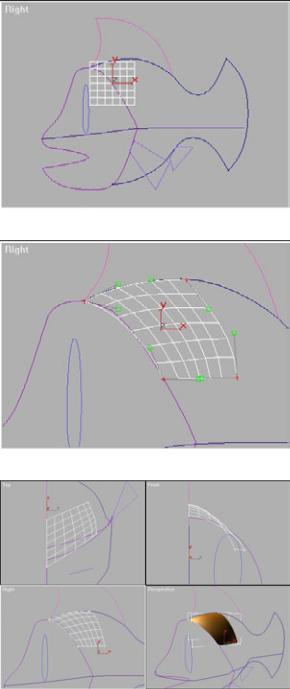
Последовательноеналожениепатчеи |
173 |
Рис.5.18
Размещение первого патча
Рис.5.19
Изменение положения патча
Рис. 5.20
Перемещение вершин
174 |
Моделирование в 3D МАХ при помощи патчей |
Обязательно используйте подготовленные вами онлайновые направля ющие. До этого все было просто, теперь начинается более сложная часть работы. Давайте придадим модели некоторый объем. Есть очень хорошее правило, основанное на опыте: линии внутренней сетки должны повторять контур моделируемого объекта.
Помните первое правило патч моделирования? Пришло время приме нить его на практике. Выберите две нижние вершины патча; переключи тесь на окно фронтальной проекции и передвигайте вершины вправо до тех пор, пока они не сравняются со сплайном, представляющим внешний контур Эдварда. Теперь с помощью манипуляторов «подогните» патч так, чтобы он выглядел, как показано на рис. 5.20.
Убедитесь, что лицевая поверхность патча находится в нужном мес те. Включите режим Shade (Оболочка) в окне Perspective, перейдите в режим Arc Rotate Selected и повращайте объект в этом окне. Он выг лядит так, как надо? Или же нормали расположены на внутренней по верхности патча вместо того, чтобы быть снаружи? Если это случилось, для исправления ошибки передвиньте две нижние вершины в противо положном направлении.
Теперь, когда первый патч стоит на месте, изготовим для него пару. Чтобы добавить патч к уже существующему, нужно сначала выделить
сторону. Щелкните мышью по элементу Vertex в меню Sub Object, в ре зультате откроется выпадающий список, в котором надо выбрать Edge. Теперь, установив флажок Lattice, вызовите изображение решетки. Оно потребуется, чтобы знать, какая сторона выбрана. Если отображение ре шетки отключено, определить сторону трудно. (Это единственное извест ное мне назначение решетки.)
Теперь выделите дальнюю сторону патча, как показано на рис. 5.21. Выбранный край решетки станет красным, и будет видно, что выбран именно он.
Нажмите кнопку Add Quad (Добавить четырехугольный патч) — и го тово! Получился новый патч (см. рис. 5.22).
Обратите внимание, что он продолжает контур стороны, к которой был пристыкован. Учитывайте это, продумывая, где и когда размещать патчи. Добавив самостоятельно несколько патчей, вы поймете, о чем идет речь. Новый патч должен соответствовать контуру спины Эдварда, поэтому вер нитесь в режим Vertex в меню Sub Object и обработайте вершины во всех окнах проекций так, чтобы получить изображение, аналогичное рис. 5.23.
Можете попробовать зеркально отобразить модель и посмотреть на объем (облик) Эдварда; впрочем, для нашего примера зеркальное отобра жение не потребуется.

Последовательное наложение патчеи |
175 |
Рис. 5.21
Выбор стороны патча
Рис. 5.22
Добавление патча
Рис. 5.23
Изменение нового патча в соответствии с контуром шаблона
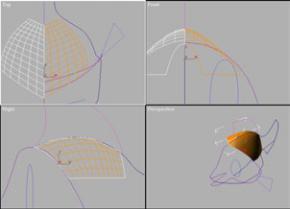
176 |
Моделирование в 3D МАХ при помощи патчей |
Есть много преимуществ построения зеркального отображения на ран них этапах моделирования.
1. Вы постоянно видите изменяющееся в соответствии с вашими дей ствиями примерное изображение окончательного варианта модели.
Если зеркальное отображение модели было проведено с сохранени ем привязки, все изменения, внесенные в одну половину (даже до бавление патчей), отразятся и на другой. Очень наглядно, не так ли?
2.Вы имеете представление об облике модели в целом. Если провести зеркальное отображение только по завершении всей работы, то, воз можно, вам не понравится окончательный результат. Вы можете рас сматривать модель в процессе ее создания, поэтому, если выполните отображение на ранних этапах, получите шанс исправить ошибки по ходу дела.
3.При моделировании противоположных частей объектов (к примеру, противоположной стороны ноги) вы обычно видите контур патчей, тогда как внутренняя сеть будет иметь цвет отображенной части.
При отсутствии объекта, полученного в результате отображения, вы будете видеть только контур, так как нормали будут повернуты в другую сторону от вас. Зеркальное отображение поможет рассмот реть лицевые поверхности отображенного объекта, когда вам потре буется равномерно распределить линии сетки по поверхности.
Чтобы зеркально отобразить модель (см. рис. 5.24), сделайте следующее.
1.Выключите режим Sub Object.
2.Заблокируйте ось X и, щелкнув правой кнопкой мыши по окну вида сверху, активизируйте это окно.
Рис.5.24
Модель после выполнения
зеркального отображения

Последовательное наложение патчей |
177 |
3.Выделив левую половину рыбы, щелкните по пиктограмме Mirror.
4.Нажмите кнопку Instance.
5.Если получившаяся правая часть будет расположена не совсем точ но, то, выполнив команды Select и Move, выровняйте ее относи тельно осевой линии.
6.Заново выделите правую половину и вернитесь в режим Modify/Sub
Object.
Теперь, когда модель приобрела объем, продолжим добавлять новые патчи.
Добавьте третий патч, повторив процедуру, выполненную при созда нии второго патча. Включите отображение решетки, выделите сторону, затем добавьте четырехугольный патч. Учитесь выполнять эту операцию, ее придется проделывать очень часто!
Но взгляните на рис. 5.25. Новый патч вышел за контур модели, поскольку повторяет изгиб стороны, на основании которой был создан. Подобное случается часто, так что исправьте ситуацию, вернувшись
врежим Vertex и передвинув вершины в надлежащее положение. Откор ректируйте положение манипуляторов, чтобы получить конструкцию, изображенную на рис. 5.26.
Если вы пока еще с трудом добиваетесь, чтобы модель выглядела так, как показано на рисунках, придется потерпеть: как говорится, тяжело
вучении легко в бою. Давайте закончим ряд, расположив все патчи до хвоста (см. рис. 5.27).
Отличная работа! Осталось подправить всего лишь один элемент. Взгляните на нижние стороны патчей в окне правой проекции: они не параллельны осевой линии сплайна. Можно было бы так их и оставить, но
Рис.5.25
Добавление третьего патча

178 |
Моделирование в 3D МАХ при помощи патчеи |
Рис. 5.26
Корректировка положения выступающего патча
Рис. 5.27
Законченный ряд патчеи
Рис. 5.28
Выровненные края
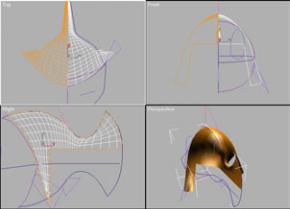
Последовательное наложение патчей |
179 |
модель получится более качественной, если расположить эти стороны па раллельно осевой линии. Как видите, можно в любой момент вернуться назад и внести в модель изменения ничто не застывает навеки.
Потратьте сейчас некоторое время на то, чтобы подправить нижнюю сторону патчей и подготовиться к укладке следующего ряда. Отредакти рованная модель должна соответствовать рис. 5.28.
Теперь, когда первый ряд готов, приступаем к следующему. Выделите нижнюю сторону первого патча и пристройте к нему четырехугольный патч, как показано на рис. 5.29.
Передвиньте, как уже описывалось, вершины к сплайну, затем порабо тайте манипуляторами, чтобы патч совпал со сплайном. Видите, как фор мируется модель? В этом и состоит суть патч моделирования: добавляем патч за патчем, ряд за рядом и так до тех пор, пока модель не будет готова.
Сейчас «подстрижем» свисающие части патчей. Передвиньте две нижние вершины так, чтобы они встали на направляющем сплайне (см.рис.5.30).
И снова, аналогично предыдущим, продолжите ряд, добавив новый патч. Но теперь придется склеивать получившийся стык.
Склеивание стыков это уже следующий этап построения патч модели. Разработчиками часто допускается грубейшая ошибка, которая возника ет, когда склеиваемые вершины совмещены не в каждом окне проекций. Это необходимо учитывать!
Вот самый простой способ совместить вершины: отметив красным цве том, выделите две или больше вершин, потом быстро просмотрите их во всех окнах проекций и определите, куда какую требуется подвинуть. Затем поочередно, за один шаг отрабатывая одну вершину во всех трех проекциях, передвигайте их, добиваясь совпадения положений.
Рис. 5.29
Добавление второго ряда
патчей
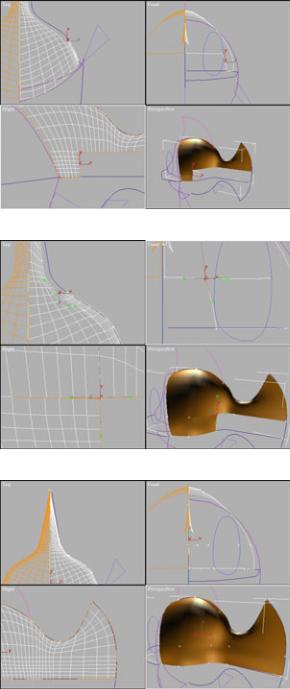
180 |
Моделирование в 3D МАХ при помощи патчей |
Рис. 5.30
Корректировка положения вершин
Рис.5.31
Склеенные и несклеенные вершины
Рис. 5.32
Законченный второй ряд
